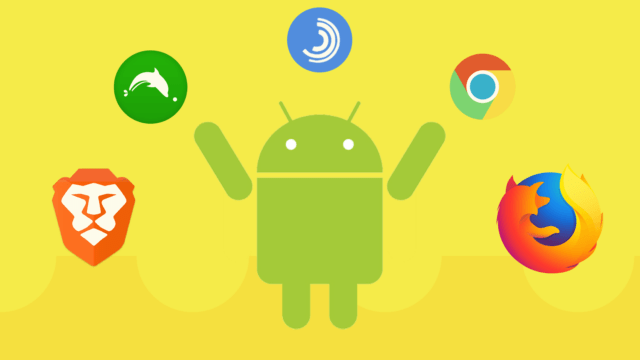запознај ме Чекори за блокирање веб-локации преку Digital Wellbeing на уредите со Android.
Пандемијата COVID 19, која ги принуди речиси сите да останат и да работат од дома, значително го зголеми времето поминато на екранот на мобилните уреди. За време на пандемијата, многу корисници поминуваа време дома играјќи игри на мобилни телефони, гледајќи видеа, посетувајќи состаноци или посетувајќи онлајн часови.
Иако не можете да избегнете важни онлајн состаноци или вебинари, секако можете да се воздржите од непотребно губење време играјќи видео игри или гледајќи филмови на вашиот уред со Android за да го подобрите вашето физичко, ментално и емоционално здравје.
Поентата е дека повеќето луѓе се занесуваат додека ги користат своите паметни телефони и се борат да го најдат вистинскиот баланс со технологијата. Деновиве младите претпочитаат да гледаат видеа TikTok Наместо да гледате ТЕД шоу, кое укажува на моменталната психичка состојба на генерацијата.
Како родител, можете да преземете некои превентивни чекори за да ги спречите вашите деца да губат непотребно време на нивните телефони. Можете да користите апликација Дигитална благосостојба Донесено до вас од Google за Android за да блокирате веб-локација што сметате дека вашите деца не треба да ја гледаат или да трошат време.
Што е дигитална благосостојба?
дигитално здравје أو дигитален луксуз или на англиски: Дигитална благосостојба Тоа е збир на практики и алатки насочени кон подобрување на односот помеѓу поединецот и комуникациските и информатичките технологии, преку идентификување и намалување на прекумерната употреба на паметни телефони, апликации, социјални мрежи и други дигитални технологии.
Здравите дигитални практики вклучуваат голем број методи и алатки, како што се следење на времето што се користи на уредите, контролирање на предупредувања и известувања, управување со соодветно време за дигитална употреба, одредување периоди на одмор и медитација и други здравствени практики кои имаат за цел да го подобрат психолошкиот , емоционалното и социјалното здравје на поединците и подобрување на квалитетот на нивниот дигитален живот.
Дали можете да блокирате веб-локации со дигитално здравје?
Па, Дигиталната благосостојба на Google не ви обезбедува посебна опција за блокирање на страницата. Сепак, најдовме начин кој ќе ви помогне да блокирате веб-локации на прелистувачот Chrome само преку Digital Wellbeing.
Блокирањето на „Дигитално здравје“ ќе се одрази само во веб-прелистувачот на Google Chrome. Ако користите други веб-прелистувачи за Android, како што се Brave или Opera, најдобро е да го прескокнете овој водич.
Чекори за блокирање веб-локации на Android преку Digital Wellbeing
Многу е лесно да се блокираат веб-страниците на Android преку апликацијата Digital Wellbeing. Ако користите Android 10 или понова верзија, апликацијата Digital Wellbeing веќе е дел од вашиот уред. Еве неколку едноставни чекори за блокирање веб-страници на Android.
- Прво, отворете ја „Апликацијата“Подесувањана вашиот уред со Android.
Подесувања - Во апликацијата Поставки, скролувајте надолу и допрете на „Дигитална благосостојба и родителска контрола".
Кликнете на Дигитална благосостојба и родителски контроли - Потоа во апликацијата Digital Wellbeing, допрете на „Контролна табла".
Во апликацијата Digital Wellbeing, допрете Табла - Сега скролувајте надолу и пронајдете Chrome и кликнете на неа.
Најдете и кликнете на Chrome - Следно, скролувајте надолу до делот Локации И кликнете на страницата икона за тајмер Зад името на страницата што сакате да ја блокирате.
Скролувајте надолу до делот Сајтови и допрете ја страницата на иконата за тајмер зад името на страницата што сакате да ја блокирате - Ако сакате веднаш да ја блокирате страницата, поставете го тајмерот на 0 часа и 0 минути. Откако ќе завршите, притиснете го копчето Согласно.
Ако сакате веднаш да ја блокирате страницата, поставете го тајмерот на 0 часа и 0 минути - Сега, отворете го прелистувачот Google Chrome и посетете ја блокираната страница. Ќе видите екран како следнава слика.
Ќе најдете дека страницата е блокирана
Ова најверојатно ќе блокира веб-локации на вашиот прелистувач Google Chrome. Треба да ги повторите чекорите за секоја веб-локација што сакате да ја блокирате.
Како да отворите веб-страница?
Ако сакате да одблокирате веб-локација што сте ја блокирале преку апликацијата Digital Wellbeing, мора да ги следите овие чекори.
- Прво, отворете ја „Апликацијата“Подесувањана вашиот уред со Android.
Подесувања - Во апликацијата Поставки, скролувајте надолу и допрете на „Дигитална благосостојба и родителска контрола".
Кликнете на Дигитална благосостојба и родителски контроли - Потоа во апликацијата Digital Wellbeing, допрете на „Контролна табла".
Во апликацијата Digital Wellbeing, допрете Табла - Сега скролувајте надолу и пронајдете Chrome и кликнете на неа.
Најдете и кликнете на Chrome - Следно, скролувајте надолу до делот Локации И кликнете на страницата икона за тајмер Зад името на веб-локацијата што сакате да ја одблокирате.
Кликнете на иконата за тајмер зад името на страницата што сакате да ја одблокирате преку Digital Wellbeing - во брза Поставете го тајмерот за локација , притиснете опција Избришете го тајмерот.
Допрете ја опцијата Избриши тајмер на Дигитална благосостојба
Ова веднаш ќе ја одблокира веб-локацијата што сте ја блокирале на вашиот паметен телефон со Android.
Други начини за блокирање веб-страници на Андроид?
За разлика од Windows, Андроид нема многу опции за блокирање веб-страници. Затоа, треба или да користите апликации од трети страни или да користите прелистувачи со функција за блокирање сајтови. Исто така, можете автоматски да блокирате несоодветни страници на Android преку DNS Сепак, не можете рачно да блокирате веб-локации.
Исто така, постојат и други начини за блокирање веб-страници на уреди со Android, вклучувајќи:
- Користење на апликации за блокирање веб-странициПостојат многу апликации за блокирање веб-локации достапни на Google Play Store. Можете да преземете и инсталирате една од нив на вашиот телефон за да ги блокирате страниците што сакате да ги блокирате.
- Изменете ги системските датотекиМожете да користите апликации како што се:ES File ExplorerЗа да ги менувате системските датотеки на телефонот и да блокирате веб-локации со нивно додавање во датотекаСилите".
- Користете специфични апликации за прелистувачМожете да користите веб-прелистувачи кои ја поддржуваат функцијата за блокирање на страницата, како што се „Firefox Фокус"И"Интернет прелистувач Samsung"И"Блок-страница"И"AppBlock".
- Променете ги мрежните поставки: можете да ги промените мрежните поставки што се користат на вашиот телефон за блокирање веб-локации со додавање на „црната листадо мрежните поставки.
Повеќето од овие методи бараат преземање, инсталирање, конфигурирање на апликации, менување датотеки и управување со поставките. Ве молиме имајте предвид дека може да биде тешко целосно да се блокираат веб-локациите, но овие методи може да се користат за да се намали пристапот до веб-локациите што сакате да ги блокирате.
Сето ова беше за тоа како да блокирате веб-страници на паметни телефони со Android преку Digital Wellbeing. Ова не бара инсталација на апликација од трета страна или пристап до root. Ако знаете кој било друг начин за блокирање веб-страници во Android, кажете ни во коментарите.
Вие исто така може да бидете заинтересирани да научите за:
- Како да блокирате веб-локации за возрасни на вашиот телефон
- Како да блокирате порно сајтови, да го заштитите вашето семејство и да ја активирате родителската контрола
- Најдобрите бесплатни апликации за родителска контрола за телефони со Android
Се надеваме дека овој напис ќе ви биде корисен за да знаете Како да блокирате веб-страници на Android преку Digital Wellbeing. Споделете го вашето мислење и искуство во коментарите. Исто така, ако статијата ви помогна, не заборавајте да ја споделите со вашите пријатели.